
Uno de los portátiles más baratos y fáciles de usar es el Chromebook. Por eso mucha gente lo utiliza en lugar de los portátiles de gama alta disponibles en el mercado. Sin embargo, una queja común con el Chromebook es que sólo tiene un monitor de tamaño normal para reproducir tus vídeos, presentaciones y otros archivos. Lo bueno es que ahora puedes pasar tu Chromebook a Roku con la ayuda de las siguientes 3 herramientas de duplicación de pantalla online que se enumeran a continuación.
Las 3 Mejores Herramientas para Duplicar el Chromebook en Roku
Chromecast

La primera forma de reflejar y mostrar la pantalla de tus Chromebooks en tu televisor Roku es utilizando Chromecast. Este increíble dispositivo es una herramienta de duplicación que se conecta a tu televisor mediante un cable HDMI para ayudarte a duplicar tu Chromebook en tu Roku. Para empezar, sólo tienes que seguir los pasos que se indican a continuación.
- En primer lugar, conecta el dongle Chromecast a tu televisor mediante el cable HDMI. A continuación, elige el HDMI como entrada de origen de tu televisor utilizando el mando a distancia.

- Lo siguiente es descargar e instalar el Chromecast en tu Chromebook visitando goo-gle.com/chrome.
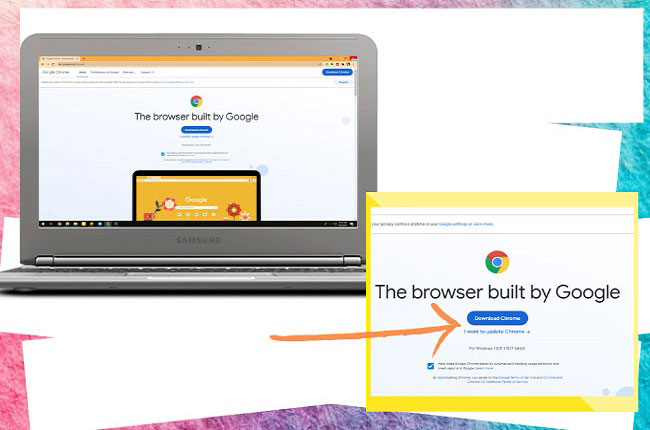
- Configúralo a través de chromecast.com/setup y luego toca Aceptar en el botón de Privacidad.
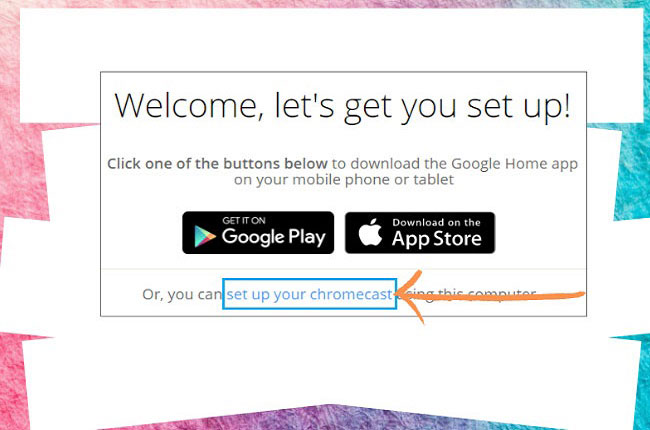
- Aparecerá una ventana emergente y desde ahí, sólo tienes que tocar el botón CONFIGURAR.
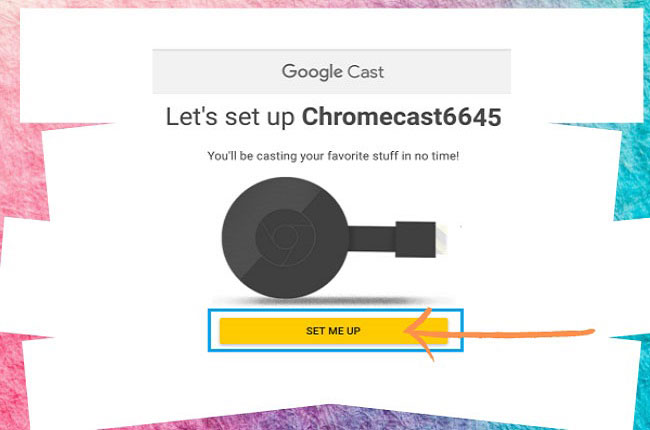
- Ve a la red WiFi de tu Chromebook y elige la red Chromecast.
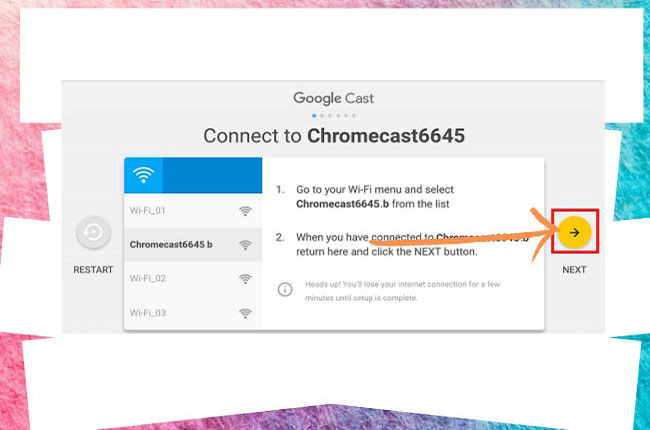
- Sólo tienes que seguir las instrucciones pulsando el botón SIGUIENTE y SÍ en la parte derecha de la interfaz.
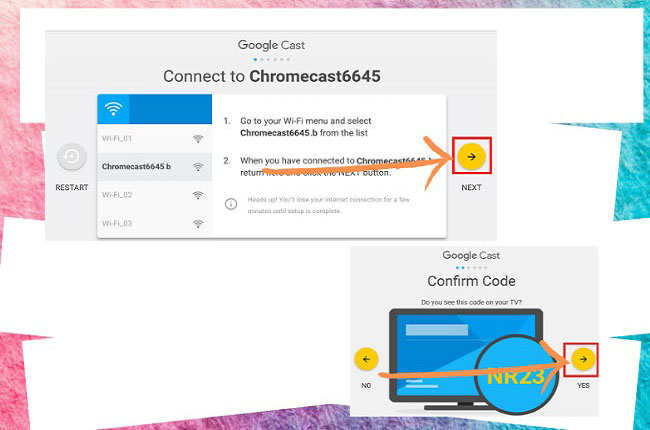
- Después de eso, vas a proporcionar un nombre para tu Chromecast y a continuación pulsa el botón SE VE BIEN.
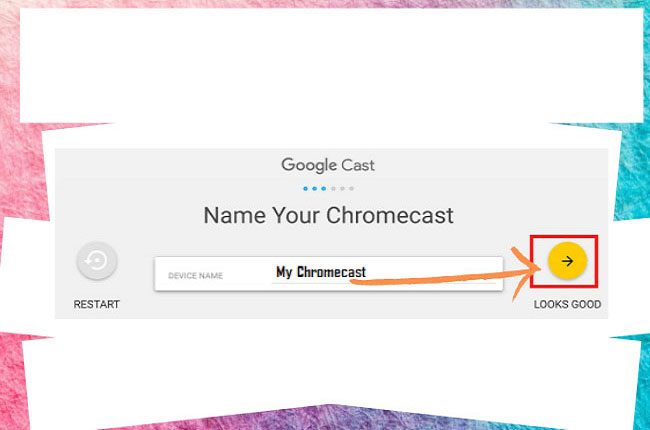
- Por último, conecta tu dispositivo a tu WiFi e introduce la contraseña para iniciar el la transmición.
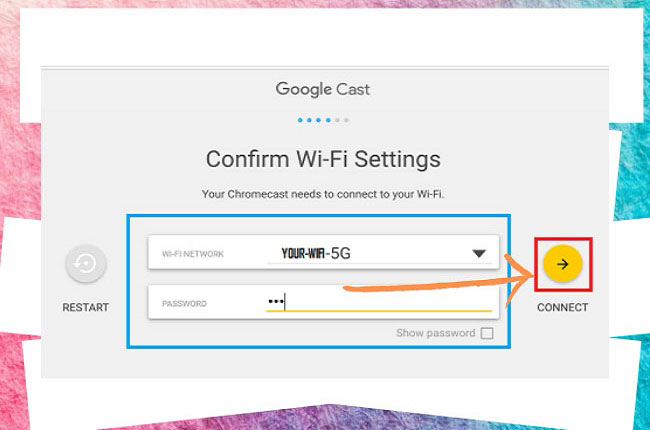
- Tu dispositivo ya está listo para emitir y reflejar el Chromebook en el Roku.
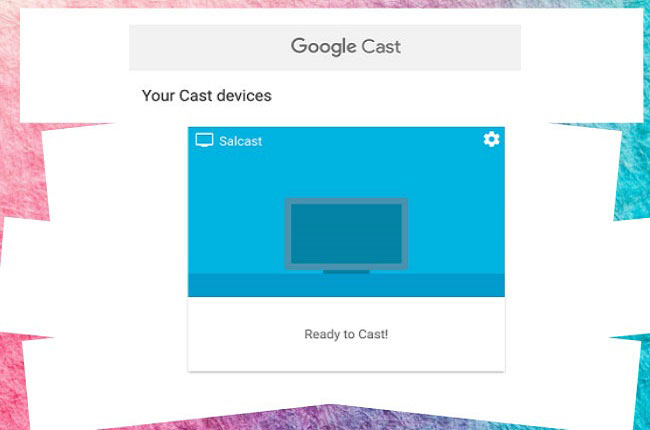
Allcast
Nuestra siguiente herramienta es la aplicación Allcast. Esta aplicación permite que tus dispositivos como el Chromecast transmitan y muestren archivos y pantallas a otras pantallas como tu Roku TV. Te permite reproducir vídeos locales y online, transmitir otros medios como música, imágenes y otros archivos multimedia como documentos de Word, PowerPoint y muchos más. Todo lo que necesitas es configurarlo en tu televisor para que comience el transmitir. Para ello, sigue los siguientes pasos:
- En tu Chromecast, ve a tu navegador web y haz clic en el icono “Más” de la esquina superior derecha, elige “Transmitir” y espera a que detecte tu Roku TV.
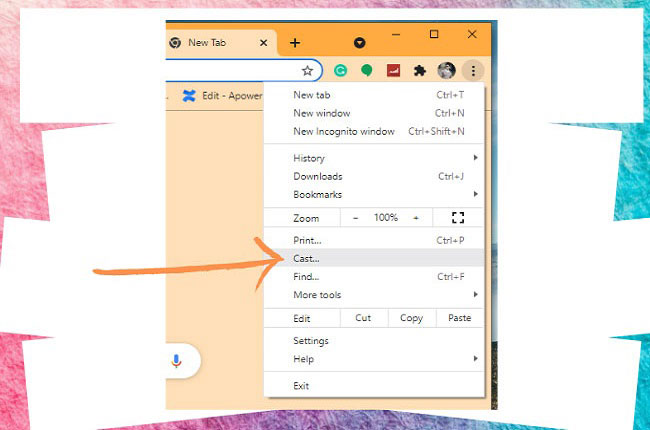
- Una vez detectado, haz clic en el nombre de tu televisor Roku y comenzará la duplicación
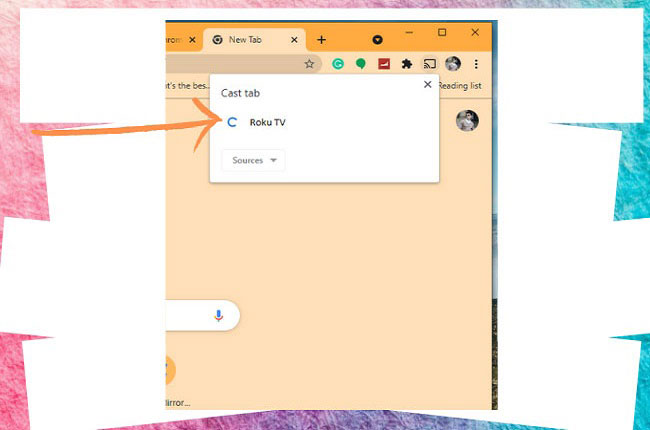
Método Alternativo para Conectar el Chromebook a un TV Android: LetsView
La última herramienta en la que puedes confiar es LetsView. Esta increíble herramienta te permite reflejar tu Chromebook en tu Android TV de forma gratuita. Además, ofrece funciones adicionales como capturas de pantalla, una pantalla de grabación de vídeo y un marcador de pizarra para que disfrutes más de esta herramienta. Además, la calidad de transmisión es extraordinaria con una resolución de alta definición. Puedes utilizar esta aplicación en cualquier momento y en cualquier lugar porque es una herramienta multiplataforma que sólo necesita una conexión a Internet para funcionar. Empieza a utilizar esta aplicación con la ayuda de los pasos enumerados a continuación.
- Empieza por descargar la aplicación tanto en tu Chromebook como en tu Android TV.
- Inicia la aplicación y obtén el código PIN que aparece en tu televisor. Introduce el código en tu Chromebook y comenzará a transmitir.
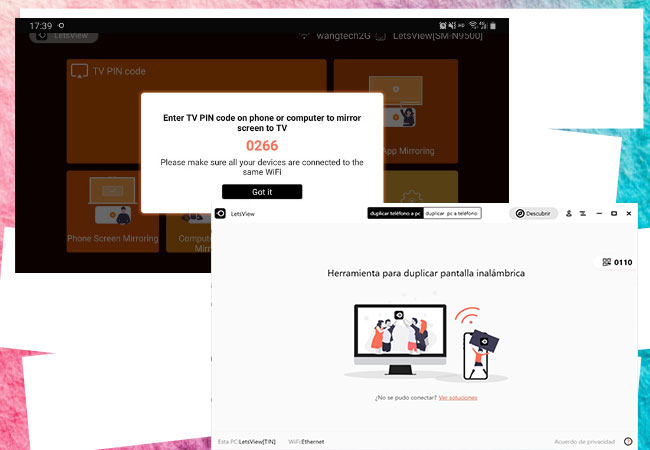
Conclusión
Las herramientas y métodos anteriores son las mejores formas de conectar el Chromebook al Roku TV. Todas ofrecen diferentes maneras con diferentes capacidades de reflejo al reflejar tu dispositivo en tu TV. Con la ayuda de estas herramientas, puedes mostrar la pantalla de tu Chromebook en una pantalla más amplia para ver películas de forma más fácil y cómoda, mostrar presentaciones previas y mucho más.
 LetsView
LetsView 
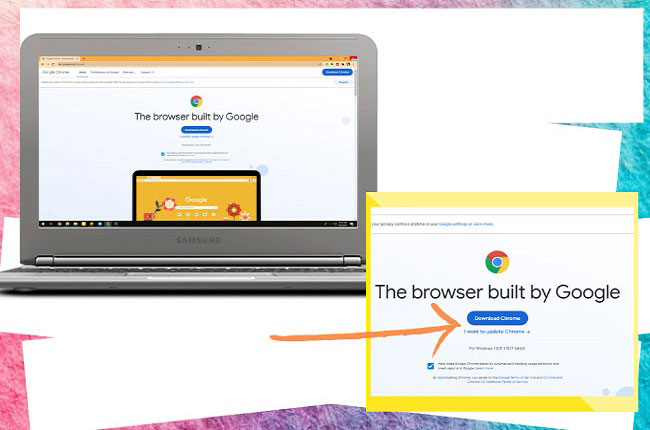
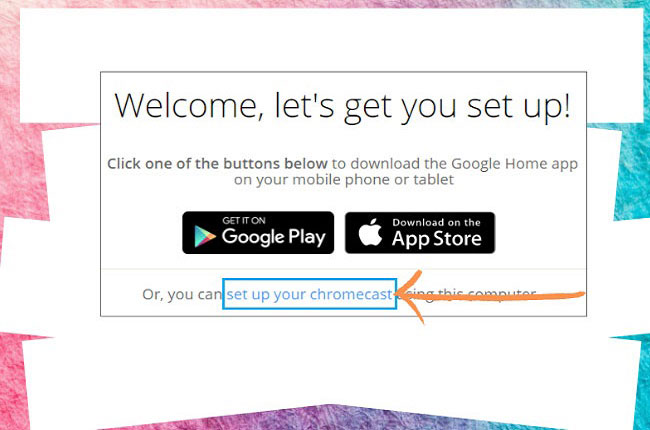
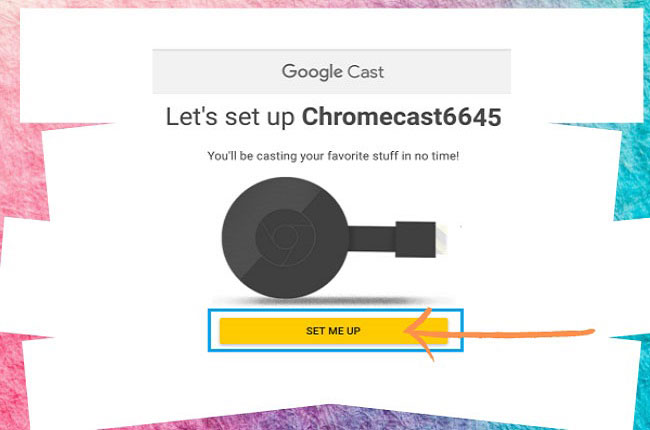
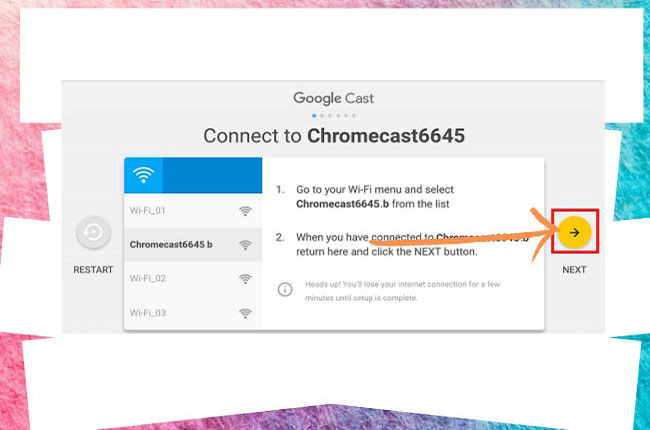
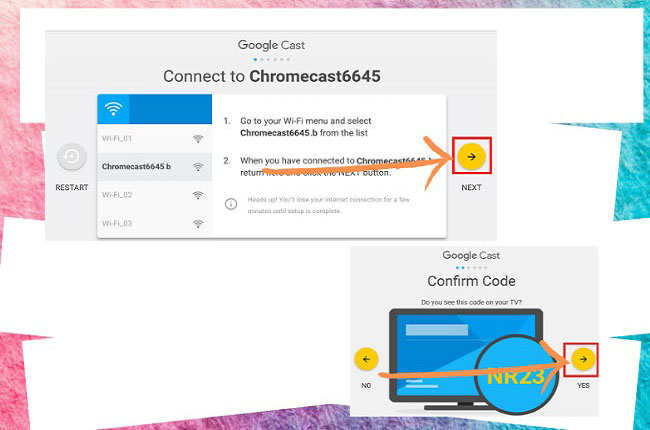
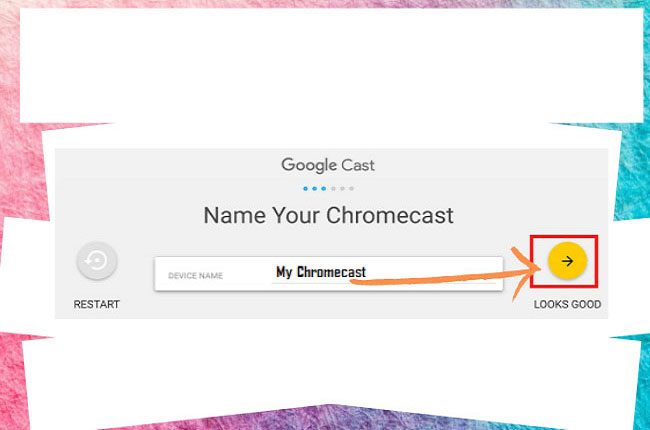
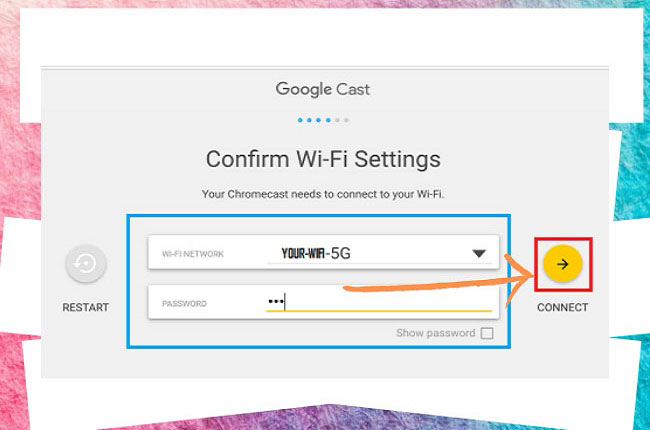
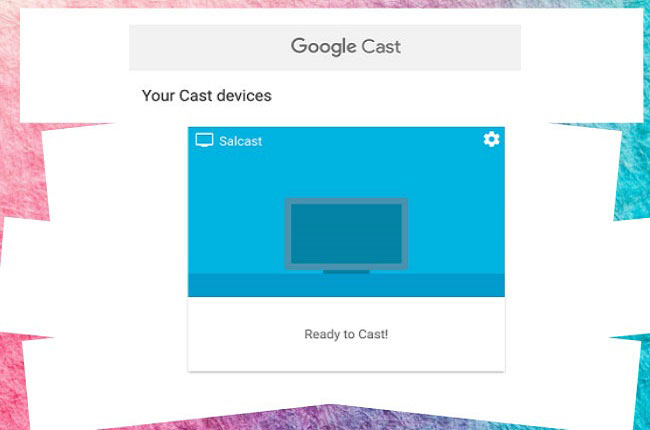
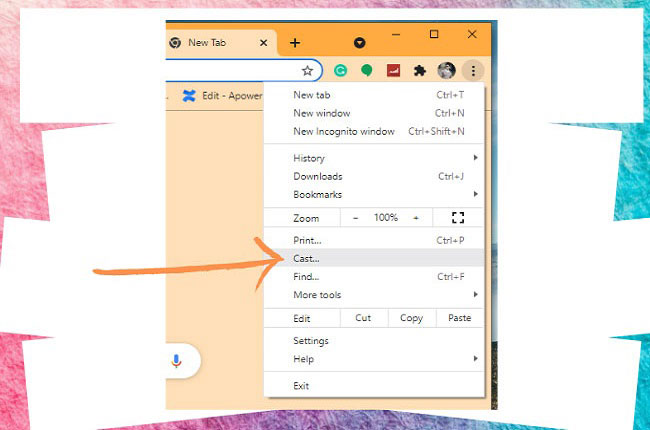
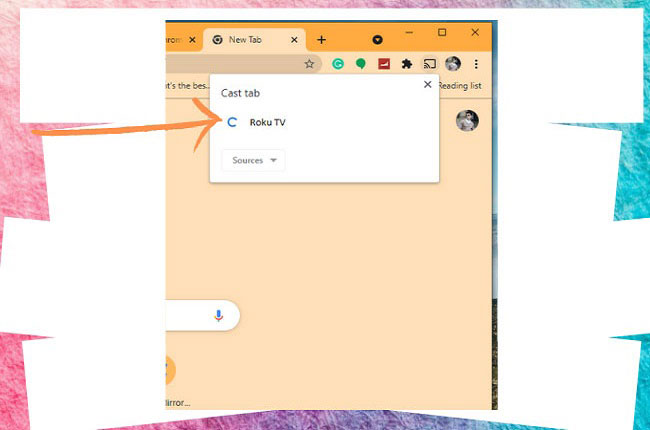
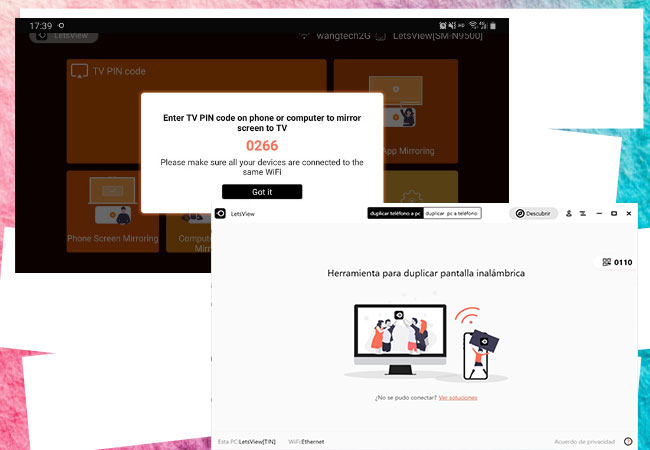










Dejar un comentario